Si të shkruani shënime në OneNote 2013 në Android

Mësoni si të shkruani shënime në OneNote 2013 në Android me krijimin, hapjen dhe regjistrimin e shënimeve. Aplikoni strategji efektive për menaxhimin e shënimeve tuaja.
Excel 2007 ofron shumë mjete që ju mundësojnë të manipuloni objektet grafike në fletët tuaja të punës. Për shembull, mund të fshini, lëvizni, ndryshoni madhësinë, rrotulloni, ktheni dhe preni objekte. Prerja e një imazhi ose fotografie ju lejon të hiqni pjesë të padëshiruara të figurës.
Për të manipuluar objektet grafike në fletën e punës, ndiqni këto hapa:
Zgjidhni objektin që dëshironi të modifikoni.
Dorezat e përzgjedhjes shfaqen rreth objektit.

Një objekt i përzgjedhur me tetë doreza përzgjedhjeje dhe një dorezë rrotullimi.
Kryeni një nga veprimet e mëposhtme në objekt:
Fshij: Shtypni butonin Delete në tastierë.
Lëvizja: Vendoseni treguesin e miut mbi objekt, por jo mbi dorezat. Klikoni dhe tërhiqni objektin në vendndodhjen e dëshiruar. Opsionale, shtyni një objekt të zgjedhur duke përdorur tastet e shigjetave lart, poshtë, majtas ose djathtas. Për të lëvizur një kuti teksti, vendoseni kursorin në njërën nga skajet, midis dy dorezave të përzgjedhjes.
Ndryshimi i madhësisë: Për të ndryshuar madhësinë e një objekti, vendosni treguesin e miut mbi një nga dorezat e përzgjedhjes së bardhë dhe klikoni dhe tërhiqeni dorezën derisa objekti të arrijë madhësinë e dëshiruar. Përdorni dorezat e mesme të sipërme ose të poshtme për të ndryshuar madhësinë e lartësisë së objektit. Përdorni dorezat e mesme majtas ose djathtas për të ndryshuar madhësinë e gjerësisë së objektit. Përdorni një dorezë qoshe për të ndryshuar madhësinë si në lartësi ashtu edhe në gjerësi. Nëse dëshironi të ruani përmasat kur ndryshoni madhësinë e një objekti, mbani të shtypur tastin Shift.
Rotate Shape: Vendoseni miun mbi dorezën e rrotullimit të gjelbër derisa treguesi të kthehet në një rreth. Më pas, tërhiqni dorezën e rrotullimit të gjelbër derisa objekti të rrotullohet në këndin e dëshiruar. Kjo nuk vlen për shigjetat.

Përdorni dorezën e rrotullimit për të rrotulluar forma ose objekte të tjera.
Ndiqni këto hapa për të prerë një imazh dhe për të hequr pjesët e padëshiruara:
Zgjidhni imazhin.
Klikoni butonin Crop në skedën Formati i Veglave të Fotografisë.
Vendoseni treguesin e miut mbi një nga dorezat e prerjes që rrethojnë imazhin.
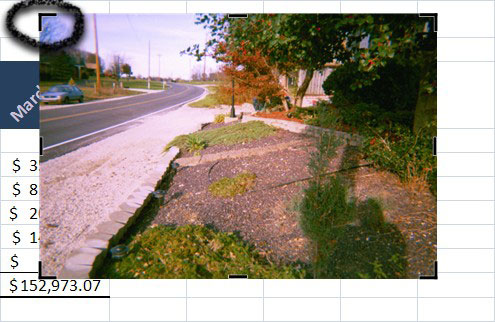
Ju mund të shkurtoni një imazh për të hequr zonat e padëshiruara të një fotografie.
Klikoni dhe tërhiqni një dorezë të prerjes nga brenda për të prerë një zonë të imazhit.
Lëshoni butonin e miut.
Excel pret imazhin.
Vazhdoni të prisni skajet e tjera të figurës, sipas nevojës.
Klikoni sërish butonin Crop për të çaktivizuar mjetin Crop.
Përdorni hapat e mëposhtëm për të rrotulluar ose kthyer një objekt:
Zgjidhni objektin që dëshironi të rrotulloni ose rrotulloni.
Klikoni butonin Rotate në grupin Arrange në skedën Format Mjetet e figurës.
Shfaqet një menu me zgjedhje. Ndërsa ndaloni miun mbi një opsion të menysë, Excel shikon paraprakisht efektin në figurë.
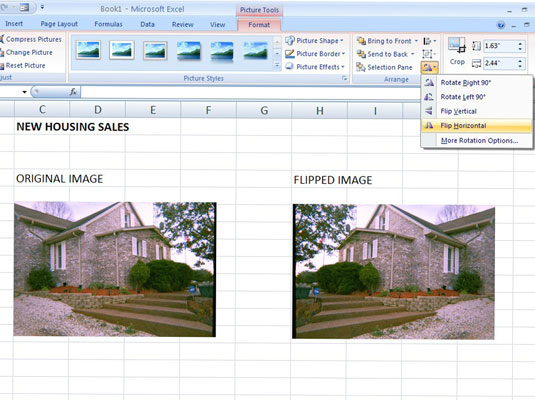
Një imazh para dhe pas rrokullisjes së objektit horizontalisht.
Zgjidhni nga opsionet e mëposhtme:
Rrotulloni djathtas 90°
Rrotulloni majtas 90°
Ktheje vertikale
Rrokullisje horizontale
Zgjidhni më shumë opsione rrotullimi për të shfaqur kutinë e dialogut Size dhe Properties, ku mund të vendosni saktësisht shumë opsione, duke përfshirë madhësinë, rrotullimin dhe prerjen.
Mësoni si të shkruani shënime në OneNote 2013 në Android me krijimin, hapjen dhe regjistrimin e shënimeve. Aplikoni strategji efektive për menaxhimin e shënimeve tuaja.
Mësoni si të formatoni numrat në një varg teksti në Excel për të përfshirë informacione të sakta dhe tërheqëse për raportet tuaja.
Në Excel 2010, fshini të dhënat apo formatin e qelizave lehtësisht me disa metoda të thjeshta. Mësoni si të menaxhoni përmbajtjen e qelizave me opsione të ndryshme.
Zhvilloni aftësitë tuaja në formatimin e elementeve të grafikut në Excel 2007 përmes metodave të thjeshta dhe efikase.
Mësoni se si të rreshtoni dhe justifikoni tekstin në Word 2010 me opsione të ndryshme rreshtimi dhe justifikimi për të përmirësuar formatimin e dokumenteve tuaja.
Mësoni si të krijoni makro në Excel 2019 për të automatizuar komandat dhe thjeshtuar detyrat tuaja.
Mënyra vizuale dhe e shpejtë për të vendosur një ndalesë skedash në Word 2016 është përdorimi i vizores. Zbulo disa këshilla dhe truke për përdorimin e skedave në këtë program.
Mësoni si të formula boshtet X dhe Y në Excel 2007, duke përfshirë mundësitë e ndryshimit të formatimeve për grafikët e ndryshëm.
Eksploroni se si Excel mund t
Mësoni se si të përdorni veçorinë Find and Replace të Excel 2007 për të gjetur dhe zëvendësuar të dhëna në mënyrë efikase. Kjo udhëzues është e përshtatshme për të gjithë përdoruesit që dëshirojnë të rrisin produktivitetin e tyre.







